在使用 WPS 办公软件的过程中,有时可能会遇到不必要的文件堆积,或者软件更新后出现兼容性问题,这时清理或卸载 WPS 系统会显得尤为重要。接下来将逐步详细讲解如何卸载 WPS 系统,确保您得以顺利地执行此操作。
相关问题
在卸载过程中,有可能会影响与 WPS 文件关联的其他文档或软件。
确保所有相关文件和系统设置都已删除,是维护电脑性能的一个重要步骤。
有必要知道如何重新安装 WPS,以便于在需要时能快速恢复工作效率。
在开始卸载 WPS 之前,首先需要打开控制面板进行操作。
步骤一:访问控制面板
在屏幕左下角的搜索框中,输入“控制面板”,点击搜索结果,打开控制面板界面。
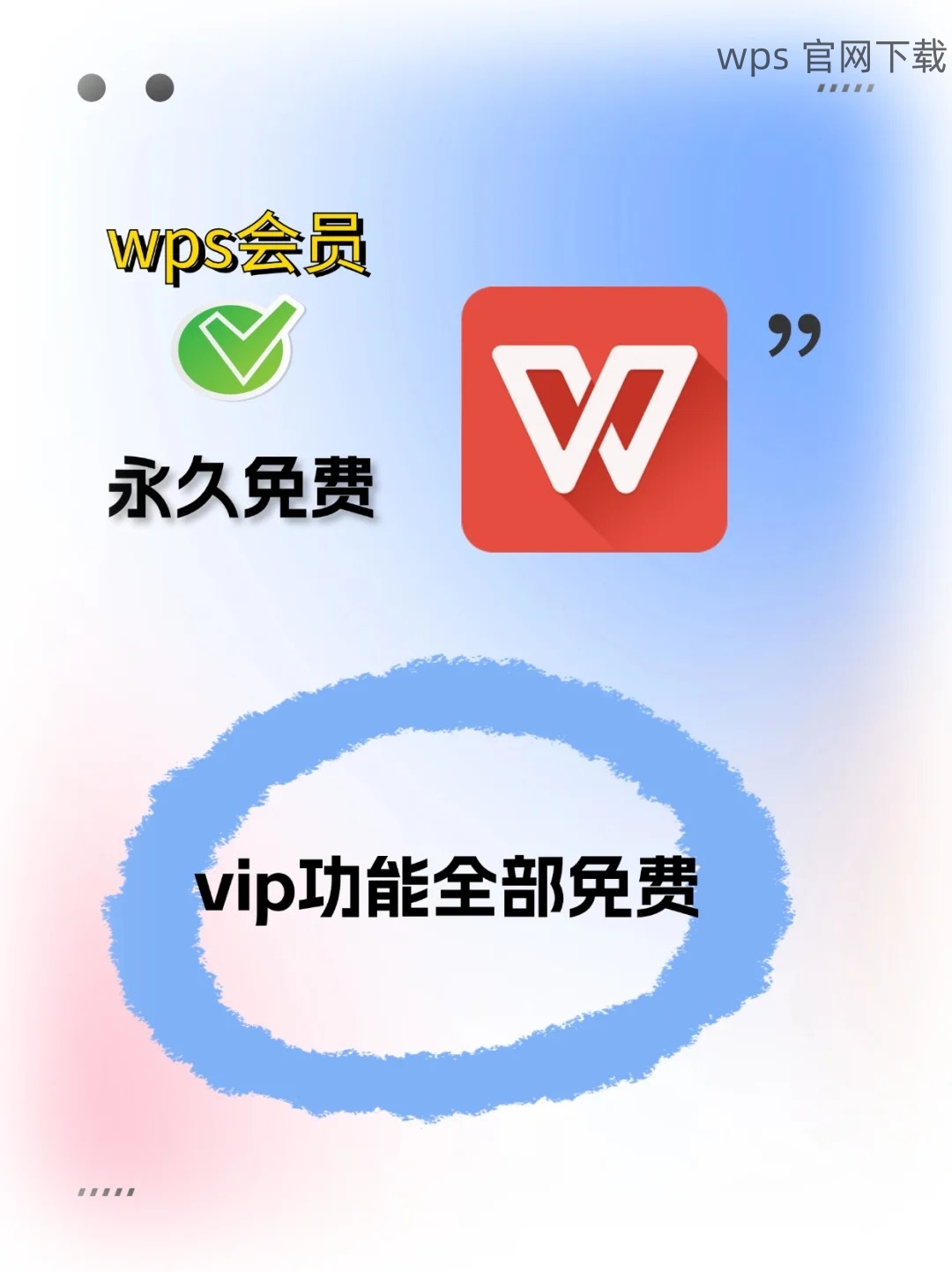
步骤二:选择程序和功能
在控制面板中,找到并点击“程序”,然后选择“程序和功能”。在此界面,您可以看到所有已安装的应用程序列表。
步骤三:查找 WPS
在程序和功能中,滚动查找名为“WPS”的程序,确认其名称无误后准备进行卸载。
完成控制面板的打开后,即可开始卸载 WPS。
步骤一:选择 WPS 软件
在已安装程序中找到 WPS 软件,点击该程序,使其处于选中状态。
步骤二:点击卸载
在选中的状态下,界面上方将显示“卸载”选项,点击该选项以开始卸载过程。
步骤三:确认卸载
系统会弹出确认卸载的窗口,需选择“是”以继续。当弹出卸载完成的提示后,说明 WPS 已成功卸载。
即便软件已经卸载,有时系统中可能会留下一些不必要的文件。
步骤一:搜索 WPS 文件
在文件资源管理器中,搜索文件名中包含“WPS”的相关文件,并一一确认删除这些文件。
步骤二:清理临时文件
打开“运行”窗口(使用组合键 Win + R),输入 `%temp%`,回车以打开临时文件夹,删除其中与 WPS 相关的文件。
步骤三:重启计算机
清理完所有残留文件后,重启计算机,以确保卸载过程完全生效。
通过以上步骤,您可以顺利卸载 WPS 系统,确保电脑的正常运行。注意在卸载过程中处理相关文件和设置,确保不会影响到其他应用的使用。若需要继续使用 WPS,可以访问 WPS 中文下载 页面,获取最新的 WPS 下载 版本。
整个过程旨在提高系统的维护性,同时也为将来的操作打下良好的基础。希望这些信息对您有帮助,让您在后续的办公软件使用中更加高效。
 wps中文官网
wps中文官网